Якщо ви хочете створити резервну копію даних свого профілю LinkedIn або назавжди видалити свій обліковий запис у LinkedIn та видалити свій профіль з веб-сайту, продовжуйте читати нижче.
Видалення облікового запису LinkedIn означає наступне:
- Ви негайно втратите доступ до всіх даних у своєму обліковому записі LinkedIn.
- Ваш профіль зникне з веб-сайту LinkedIn протягом 24 годин.
- Інформація про ваш обліковий запис зникне з серверів LinkedIn протягом 7 днів.
- LinkedIn деперсоналізує ваші журнали та іншу резервну інформацію протягом 30 днів.
- Ваш профіль поступово зникне з Bing, Google та інших пошукових систем протягом приблизно 72 годин або доки вони не оновлять кеш.
Звичайно, якщо ви вирішите повторно активувати видалений обліковий запис, ви можете зробити це протягом 20 днів. Однак ви не зможете повернути членство в групі, схвалення, підписки, рекомендації, ігноровані та запрошення, які очікують на розгляд.
Усе, чим ви поділилися з іншими користувачами LinkedIn через оновлення мережі, InMail, групи чи обмін вмістом, продовжує залишатися видимим після того, як ви видалили обліковий запис. Однак у вмісті групи, пов’язаному із закритим обліковим записом, як джерело відображатиметься невідомий користувач.
Якщо у вас є ліцензія на груповий або преміальний обліковий запис або членство в LinkedIn, ви повинні вирішити ці облікові записи, перш ніж закрити свій безкоштовний обліковий запис. LinkedIn зберігає журнали веб-сервера протягом 30 днів з метою безпеки, стабільності та налагодження.
Цей посібник містить покрокові інструкції щодо створення резервної копії та остаточного видалення облікового запису LinkedIn.
Як створити резервну копію та видалити свій обліковий запис LinkedIn.
Крок 1. Резервне копіювання даних облікового запису LinkedIn.
Перш ніж видалити свій обліковий запис, ви можете завантажити копію своїх даних LinkedIn, надіславши запит. Виконайте наведені нижче дії.
Щоб завантажити дані облікового запису LinkedIn:
1. Використовуйте свій улюблений браузер на ПК, щоб увійти у свій обліковий запис LinkedIn. На будь-якій сторінці, натисніть на своє зображення профілю у верхньому меню, щоб переглянути свій профіль.
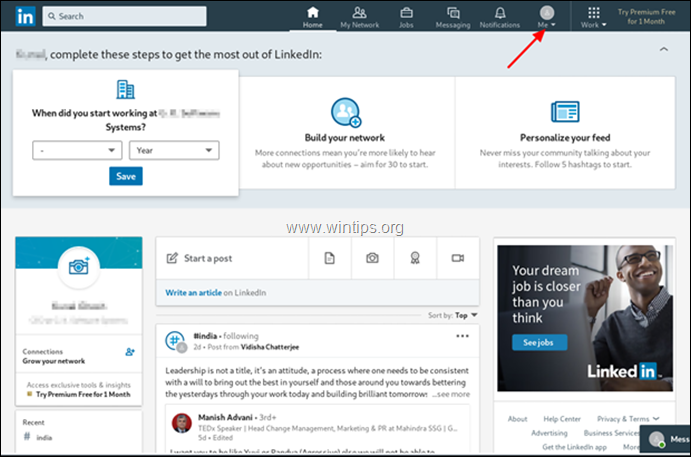
2. У параметрах профілю натисніть на Налаштування та конфіденційність.
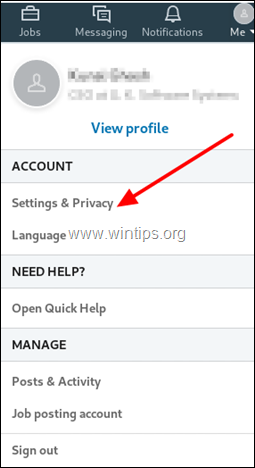
4. На сторінці Конфіденційність натисніть ліворуч Як LinkedIn використовує ваші дані, і…
1. Натисніть Завантажте свої дані і виберіть тип даних, які потрібно завантажити, або залиште налаштування за замовчуванням, щоб завантажити всі дані.
2. Після завершення натисніть Архів запитів і введіть пароль свого облікового запису LinkedIn.
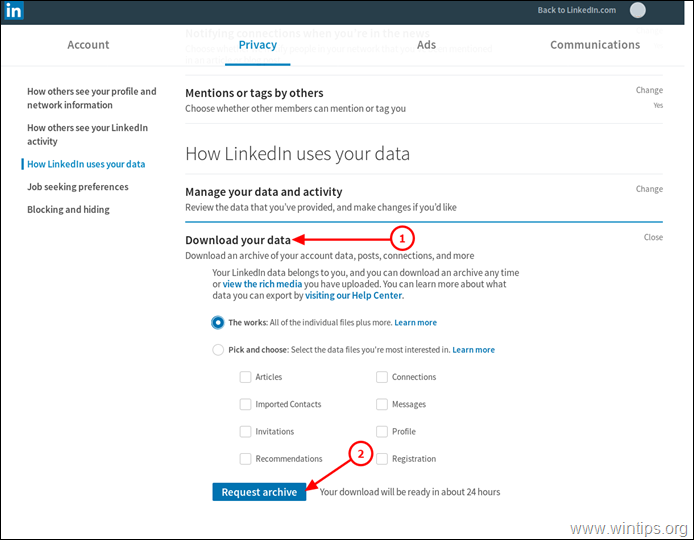
4. Тепер зачекайте, поки запитані дані будуть доступні. Майте на увазі, що LinkedIn може зробити доступними ваші дані протягом 24 годин.
5. Коли ваші дані стануть доступними, перейдіть на сторінку «Налаштування та конфіденційність» і натисніть кнопку «Запит на архів», щоб завантажити дані у форматі zip.
Крок 2. Закрийте свій обліковий запис LinkedIn
Щоб остаточно видалити свій обліковий запис LinkedIn, виконайте наведені нижче дії.
1. Використовуйте свій улюблений браузер на ПК, щоб увійти у свій обліковий запис LinkedIn. На будь-якій сторінці, натисніть на своє зображення профілю у верхньому меню, щоб переглянути свій профіль.
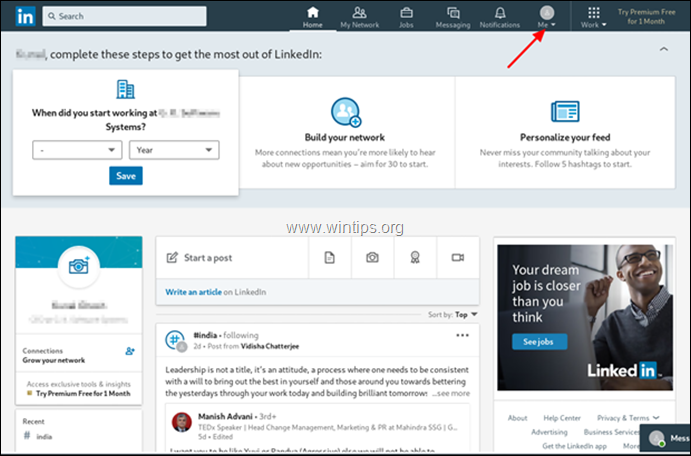
2. У параметрах профілю натисніть на Налаштування та конфіденційність.
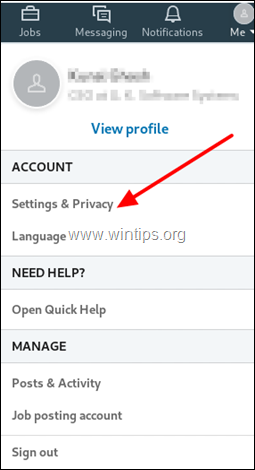
3. На сторінці Конфіденційність виберіть Рахунок табл.
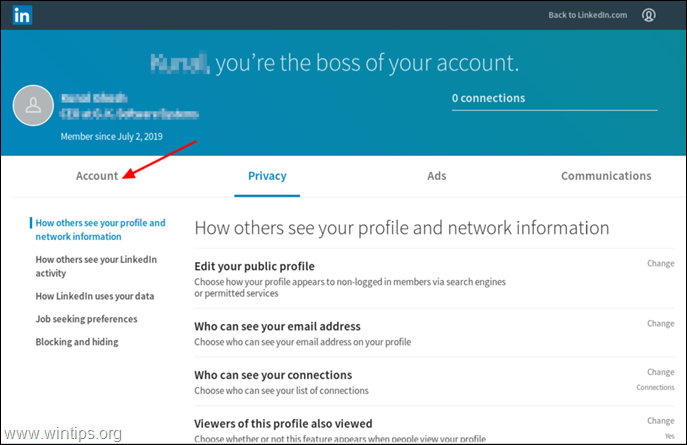
4. Потім виберіть ліворуч Управління рахунками, і натисніть Закриття облікового запису LinkedIn.
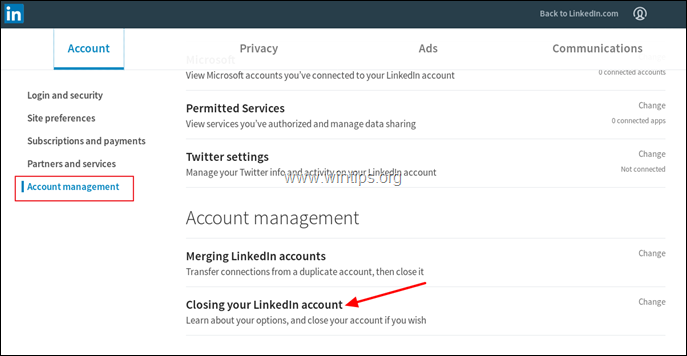
5. Виберіть причину для закриття облікового запису LinkedIn, а потім натисніть Далі.
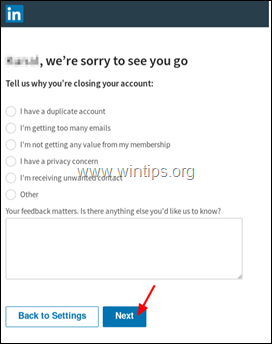
6. Нарешті, введіть ваш пароль і натисніть Закрити обліковий запис.
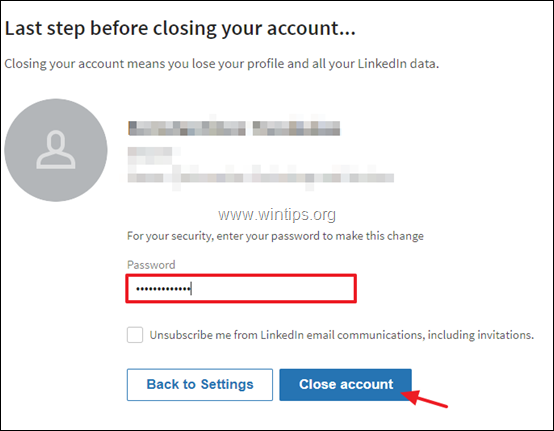
7. LinkedIn підтвердить закриття вашого облікового запису.
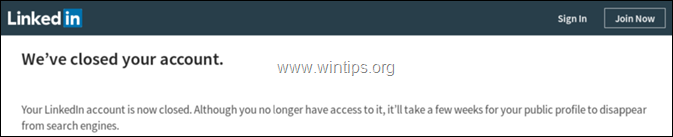
8. LinkedIn також надасть підтвердження електронною поштою. Якщо ви хочете повторно активувати свій обліковий запис, ви можете зробити це протягом 48 годин, використовуючи посилання в електронному листі, або протягом 20 днів, увійшовши знову.
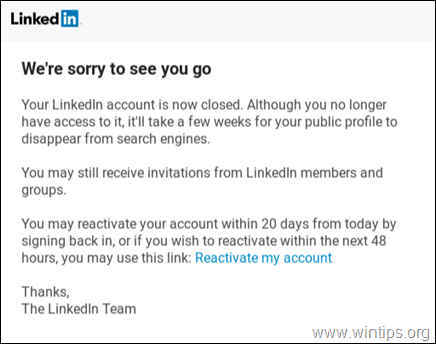
Це воно! Дайте мені знати, чи допоміг вам цей посібник, залишивши свій коментар про свій досвід. Будь ласка, поставте лайк і поділіться цим посібником, щоб допомогти іншим.